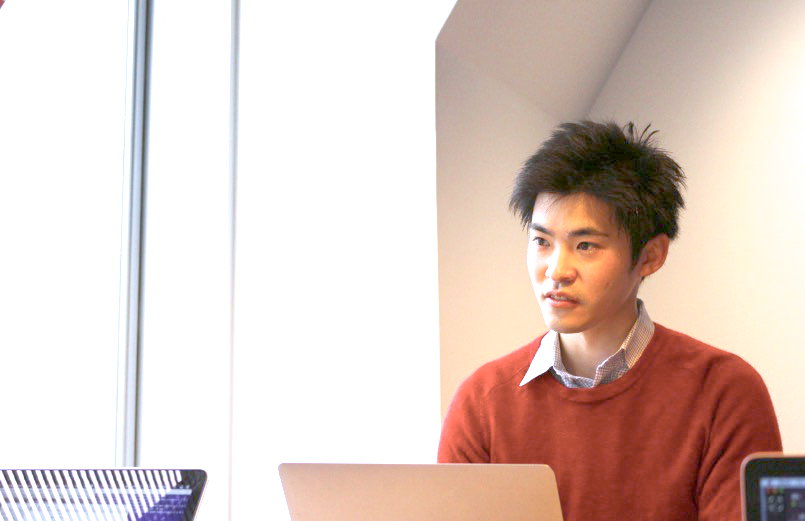>>No1エンジニア養成プログラム テックキャンプ
HTMLよりも手軽に扱え作業の効率化が期待できるマークダウンは、ドキュメント作成時に重宝するツールです。
「ぜひ使ってみたい」という人も多いのではないでしょうか。
そこで今回は、すぐに使えるマークダウンの基本的な書き方について、導入方法や注意点も含めながら紹介します。
しっかり読んで、早速今日から導入してみましょう!
この記事の目次

マークダウン(記法)とは何か
 マークダウンとは、手軽にドキュメントを装飾できるフォーマットです。
マークダウンとは、手軽にドキュメントを装飾できるフォーマットです。
HTMLの主な装飾を、タグをタイプすることなく記号を入力するだけで表現できるのが特徴です。ドキュメントの作成やブログライティングなどにも有用で、ドキュメントを書くことが多いITエンジニアにとっては特に便利な面が多いツールです。
ここではまず、マークダウンの特徴や「マークアップ」との違いを理解していきましょう。
マークダウンの特徴
マークダウンは、デジタル文書を作るためのHTMLを、テキスト上で簡略化して表記できるという特徴を持つフォーマットです。
2004年に開発され、現在では「日本語Markdownユーザー会」によってMarkdown記法に関する議論や、普及等の取り組みも行われています。
また、マークダウン記法を使うためのツールなども多数リリースされており、主にHTMLで表現したいドキュメントの作成に用いられています。
マークアップとマークダウンの違い
マークダウンの対義語としては「マークアップ」が挙げられます。
マークアップの代表的なフォーマットはHTML言語です。
マークアップは「<h2></h2>」といったタグで文字列を囲むことで、文章を装飾します。対してマークダウンは「**」と入力するだけでよいため、圧倒的にキーボードのタイピング数が少ないのです。
2つの違いを簡単に挙げると、次の通りです。
- マークアップ:装飾の種類が多く、覚えるまでに時間がかかる
- マークダウン:マークアップの記述を簡略化しているため覚えやすく書きやすい
HTML言語などのマークアップは記述の種類も多く、覚えるまでにハードルが高いと言われることもありますが、マークダウンはそれを簡略化しているため、覚えやすく使いやすいという特徴があります。
マークダウンの導入方法
 まずは、マークダウンの導入方法です。
まずは、マークダウンの導入方法です。
マークダウンは、導入するだけであれば特殊なエディタは必要ありません。例えば、デフォルトでインストールされているメモ帳などのツールでも容易に始められます。
マークダウンを意識して作られた便利なエディタを使うことで、ドキュメントを作成しながらリアルタイムで反映された画面を確認できるなど、さらに便利になります。
エディタにはいくつか種類がありますが、どのエディタも特別な環境構築をする必要はなく、PCにインストールすればすぐに使えます。
ですので「マークダウンを使いたい!」と思ったら、すぐに実践可能です。
マークダウンで使えるエディタについては、こちらで詳しく紹介しています。
書き方の方言に注意
 マークダウンを利用する際には、1つ注意点があります。それは、記述が簡単なマークダウンにも「方言」があるということです。
マークダウンを利用する際には、1つ注意点があります。それは、記述が簡単なマークダウンにも「方言」があるということです。
この方言とは、例えばGitHubなどにあるのですが、一般的なマークダウンに足りない記述を補正してくれるものです。一般的なマークダウンだけを利用する場合にはほとんど気にする必要はありません。
しかし、以下のようなツールを使う場合には方言を意識しましょう。
- CommonMard
- Markdown Extra
- GitHub Flavored Markdown
- Maruku
より多くの装飾を使いこなしたり、書きやすさを追求したりするために方言は利用されています。マークダウンの基本的な使い方に慣れてきたら意識してみましょう。
無料キャリア相談!本日も予約受付中
徹底したサポート体制があるので、転職成功率は99%!※ 実際に受講した人の体験談はこちらから。
「今の仕事を続けて大丈夫だろうか」と不安なら、何でも相談できる無料カウンセリングに参加してみませんか?IT転職に特化したプロのカウンセラーが、中立な立場であなたの悩みを解決します。
ブログ読者特典でAmazonギフト券3000円分もプレゼント中!無理な勧誘は一切行いませんので、お気軽にどうぞ。※2016年9月1日〜2020年12月31日の累計実績。所定の学習および転職活動を履行された方に対する割合

マークダウンの書き方を紹介
 それでは早速、マークダウンの書き方を見ていきましょう。
それでは早速、マークダウンの書き方を見ていきましょう。
一度覚えてしまえば、無意識にでもタイピングできるようになりますし、いくつかの法則を覚えるだけで様々なメリットがあります。
まずは、基本的な部分からはじめてみましょう。
強調
強調したい文字をアスタリスク2個「**」で囲みます。
例えば「あいうえお」の中で「うえ」だけを強調したい場合は以下のように記述しましょう。
あい**うえ**お
これにより「うえ」だけが強調した装飾で表示されます。
斜体
斜体にしたい文字は、アスタリスク1つ「*」で囲みます。
例えば「あいうえお」の中で「うえ」だけを斜体にしたい場合は、以下のような表記です。
あい*うえ*お
これで「うえ」が斜体で表示されます。
改行
改行もマークダウンで記述できます。
改行を入れる場合は、改行を入れたい部分に2つの「半角スペース」を入力するだけです。
例えば「あいうえおかきくけこ」を2行で表示した場合には、「お」と「か」の間に半角スペースを2つ入れましょう。
あいうえお(半角スペース)(半角スペース)かきくけこ
これにより「お」の後で改行され、2行で表示されます。
水平線
文章を区切るための水平線は、次のいずれかを3つ連続で入力します。
・アスタリスク「***」
・ハイフン「—」
・アンダースコア「—」
例えば「あいうえお」「かきくけこ」の間に水平線を入れたい場合は、以下のような表記になります。
あいうえお
—
かきくけこ
取り消し線
文章に取り消し線を表記するには2個のチルダ「~~」で文を挟みます。
例えば「あいうえお」に取り消し線を付ける場合には、以下のように入力しましょう。
~~あいうえお~~
チェックボックス
チェックボックスは、ハイフン「-」とカッコ「[ ]」で作成できます。
また、チェック済みを表現するときは、アルファベットの「x」をカッコ内に入力してください。
例えば、ToDoリストであれば以下のように表現できます。
未完了:- [ ] 項目1
完了 :- [ x ] 項目2
段落
文章に段落を入れるには、文末に半角スペースを入れます。
例えば「あいうえおかきくけこ」という一文の「お」の次に段落を入れる時は、以下のように記入しましょう。
・あいうえお かきくけこ
これで、段落が挿入されます。
箇条書き
箇条書きをするには、文字の先頭にアスタリスク「*」を入力します。
例えば、以下のような表記です。
*項目1
*項目2
*項目3
*項目4
*項目5
ここで入力するアスタリスクは1つですので、間違えないようにしましょう。
ナンバリング
ナンバリングを行うには、文字の先頭に数字とピリオド「.」を入力します。
例えば、以下のような表記です。
1. 項目A
2. 項目B
3. 項目C
4. 項目D
5. 項目E
画像
画像ファイルを挿入するには、先頭にエクスクラメーションマーク「!」、続けて[代替テキスト]、最後に(URL)を入力します。
これらを続けて入力すると以下のようなイメージです。

URL画像が保存されているURLを入力してください。
リンク
リンクを挿入する場合は、[リンクテキスト](URL)で表記します。
例えば当サイトをリンクする場合には、次のような記述です。
[テックキャンプ ブログ](https://staging.tech-camp.in/note/)
引用
引用では、引用する文章の前に大なり「>」で表記します。
例えば「あいうえお」を引用するときは次のように入力しましょう。
> あいうえお
テーブル
テーブルはパイプライン「|」とハイフン「-」を組み合わせることで利用できます。
例えば、3列3行のテーブルは以下のように作成しましょう。
| あ || い || う |
| え || お || か |
| き || く || け |

マークダウン用のおすすめテキストエディタ5選
 マークダウンはエディタの環境を選ばずに利用できるのが利点ですが「あれば使いやすい」というエディタは存在します。
マークダウンはエディタの環境を選ばずに利用できるのが利点ですが「あれば使いやすい」というエディタは存在します。
ここでは、マークダウンにおすすめのテキストエディタを5つ紹介しますので、参考にしてください。
この記事もオススメ

Atom


出典:ATOM
「Atom」は、GitHub社が提供しているテキストエディタです。
8,000種の拡張機能を持っていますが、その中にマークダウン向けのパッケージも多く用意されています。マークダウンで表記したドキュメントを、関単にプレビューで確認したり、プレビューを見ながら同時編集をしたりできます。
Typora


出典:Typora
「Typora」にはライブプレビュー機能があり、マークダウンで表記した文章がリアルタイムに変換されます。
また、エクスポート形式が豊富に用意されており、PDFやHTMLはもちろん、Word(.docx)・OpenOffice・Epubなど、多くを選択できます。
Visual Stuidio Code


「Visual Studio Code」は、Microsoft社が提供するテキストエディタです。軽量で速度も速く、デバッグ機能を内蔵しています。
普段のプログラミングにも使えますし、マークダウンを使ったドキュメント作成もこれ1つで完了です。作業ごとにエディタを変更するのが面倒な人にもおすすめのエディタです。
Joplin


出典:Joplin
「Joplin」は、マルチプラットフォームに対応したマークダウンエディタです。
一番の特徴は、iOSやAndroidに対応しており、スマートフォンでも利用できるところでしょう。PCだけではなく、移動中や休憩中にもスマホでドキュメント作成を手軽に進めたい人には嬉しいですね。
Boostnote


出典:Boost Note
「Boostnote」は、マークダウンモードとスニペットモードを備えるエディタです。
プログラマー向けに開発されたエディタで、マークダウンモードとコードスニペットモードを切り替えながら利用できるという特徴があります。マークダウンとコードスニペットを一元管理したいという人におすすめです。
マークダウンを使うメリット


ここでは、マークダウンを使うことで得られる具体的なメリットを紹介します。
仕組みが簡単で分かりやすい
マークダウンのメリットはなんといっても、仕組みが簡単で分かりやすく、習得しやすいという点です。
そのため、HTML言語を使って装飾したドキュメントを作成するよりも効率的だといえるでしょう。
また、文章構造が単純ですので、他のフォーマットへの変換が容易に実行できます。
様々な場面でのライティングを効率化
マークダウンは、ドキュメント作成の効率化にも向いています。
企業のオウンドメディアや文章による資料なども、HTMLで書いたように見やすいドキュメントを手軽に作成できます。
視認性が高いドキュメントを作れる
マークダウンで書かれたドキュメントは、視認性が高い点が特徴です。
見出しやリストなどで内容を整理することで見やすいドキュメントが作成できます。その際も「*」や「-」といった記号だけで記述が可能です。
様々なプロジェクト管理ツールとの互換性がある
GitHubやRedmineなどのプロジェクト管理ツールもマークダウンに対応しています。
つまり、マークダウンで書いたドキュメントも、HTML画面と同じ体裁でブラウザを使って確認でき、またバージョン管理もできるのです。
編集ツールを限定しない
マークダウンに使うのは、一般的な記号だけですので、エディタを限定しません。
通常テキストとして扱えるため、メモ帳やリッチテキストを区別せずに利用できます。
マークダウンを使うからといって、専用のエディタに切り替えるような手間がないということですね。
オフラインでも使用できる
マークダウンはノーマルなテキストデータですので、オフラインでも使えます。
わざわざWebサーバにアップロードせずともドキュメントを確認できますので、環境を選ばずに文書作成が可能です。
マークダウンのデメリット


それは、表記を覚える手間があること、そして画像の扱いが柔軟ではないことです。
書き方を覚える必要がある
マークダウンは簡単ですが、最初はやはりルールと表記方法を覚える必要があります。これは、どのような言語でも同じですが、マークダウンも例外ではありません。
ただし、よく使う表記を最初にいくつか覚えることで、すぐに使えるようになるでしょう。
画像の調整ができない
マークダウンは、シンプルなテキストデータに手軽に装飾を加えられるフォーマットですので、画像の調整などはできません。
例えば、貼り付けた画像サイズの調整などができないため、貼り付けたサイズのままの画像が表示されます。
マークダウンには様々なメリットが。基本から始めてみよう


利用するサービスによっては、補足的なフォーマットを追加した方言を覚える必要もありますが、基本的な記号を抑えておくだけで、比較的簡単に利用できるでしょう。
マークダウンは作業効率化のためにも覚えておいて損のないものです。ぜひ活用してみてください。